Chromebookには機内モード機能はありませんが、同じ効果を実現する方法はあります。 このガイドでは、その方法を説明します。
飛行機で旅行するために電子機器を準備するための最良の方法は何ですか? それらを機内モードに切り替えます。
名前が示すように、機内モードは、ラップトップやスマートフォンなどのデバイスの機能であり、組み込みのワイヤレス無線を無効にします。 これには、Bluetooth、GPS、WiFiなどが含まれます。
簡単に起動できる機内モードがないデバイスの1つに、Chromebookがあります。 Chromebookを機内モードにする場合は、一部の設定を手動で変更する必要があります。 このガイドでは、その方法を説明します。
Chromebookを機内モードにする方法
すでに述べたように、Chromebookには機内モードが組み込まれていません。 代わりに、WiFi、Bluetooth、およびモバイルデータ接続を無効にする必要があります。
Chromebookを機内モードにするには:
- 右下隅にあるシステムトレイ(バッテリーと時間)をクリックします。
- を選択 Wi-Fiボタン それをオフにします。
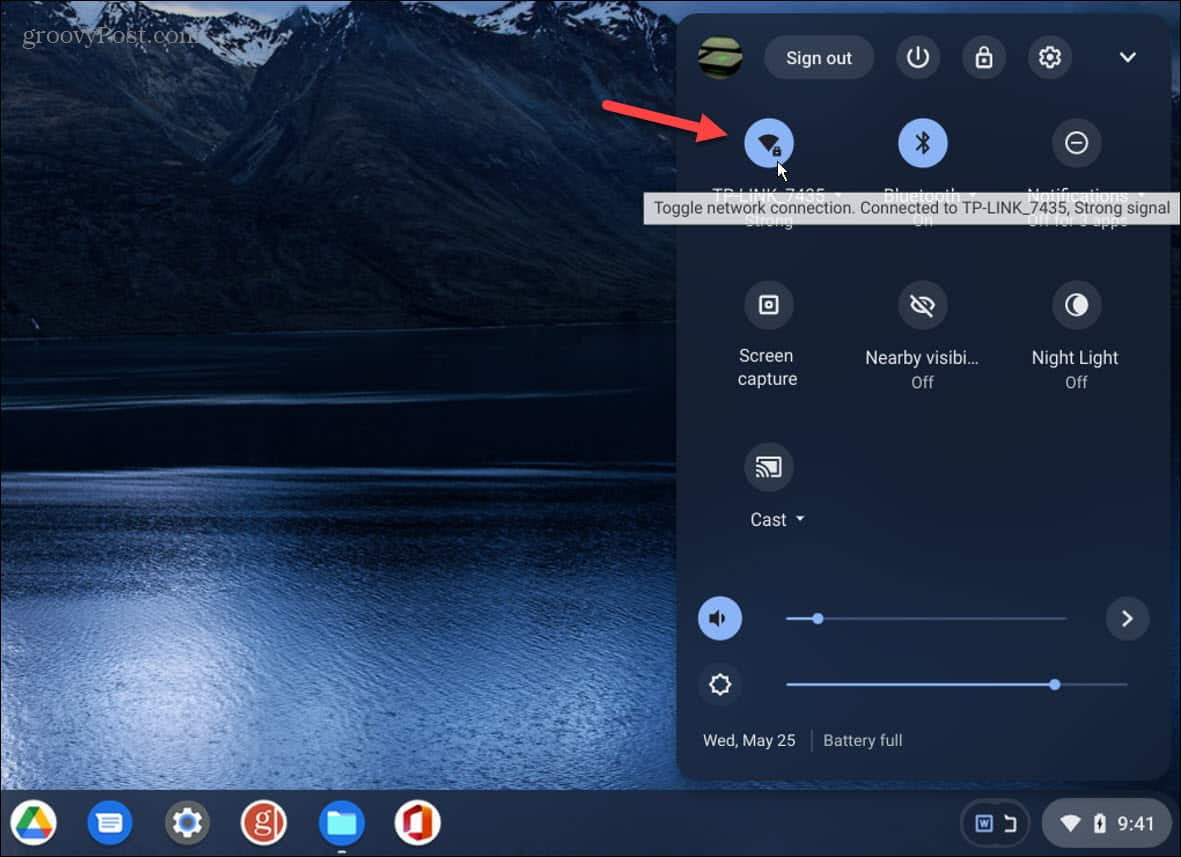
- クリック Wi-Fiアイコン もう一度、スイッチがオフになっていることを確認します。
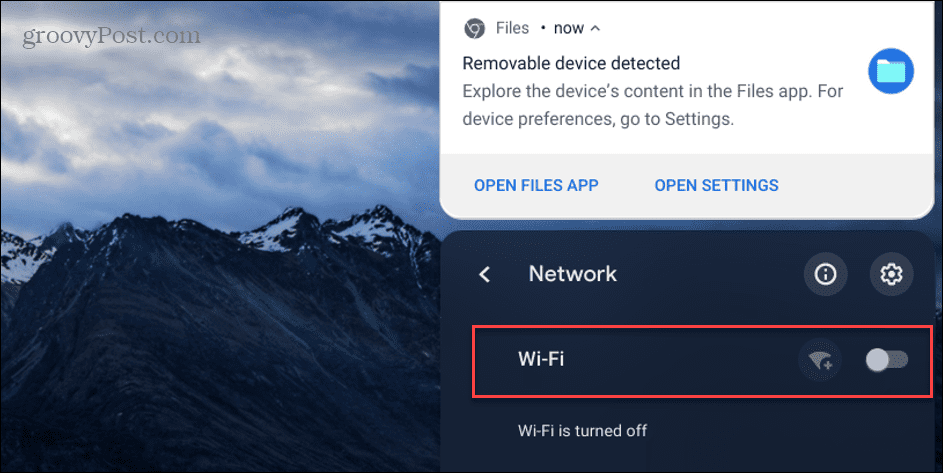
- 次に、をクリックします Bluetoothボタン。
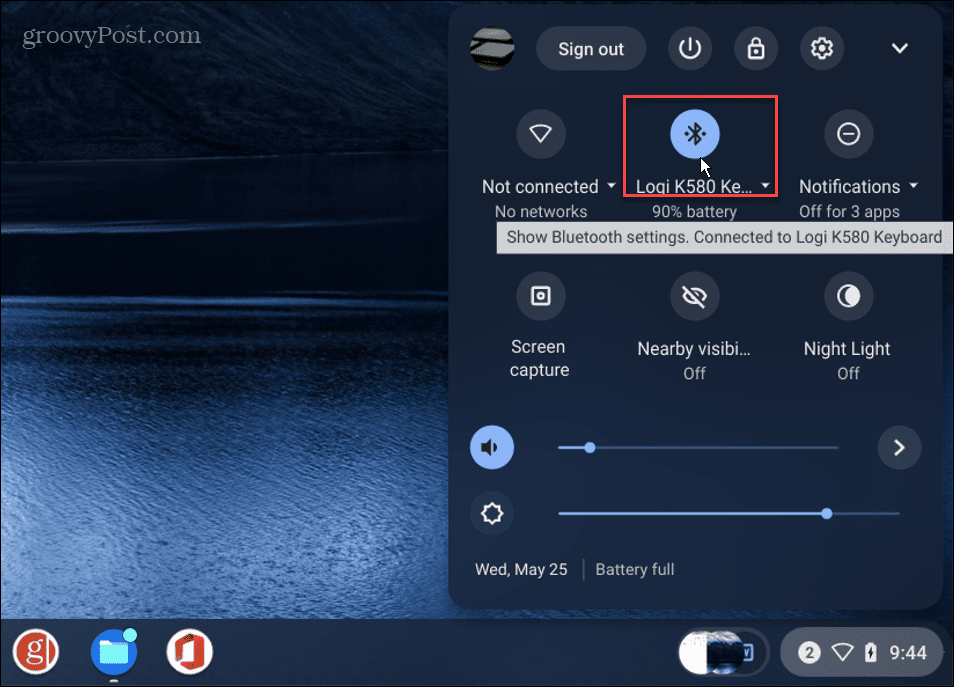
- を確認します ブルートゥース スイッチを切り替えると信号が無効になります オフ。
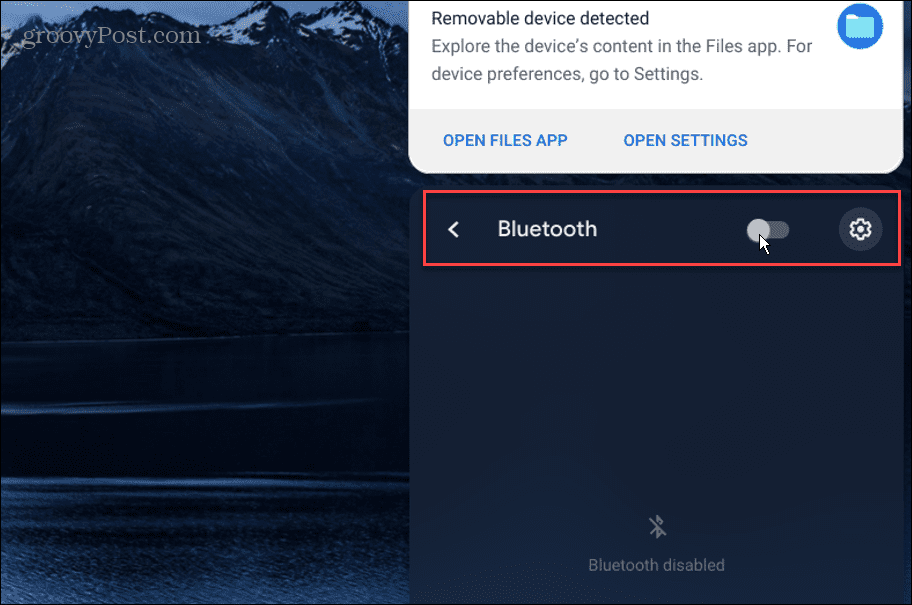
- を使用している場合 近くの共有 機能、メニューからオフにします。
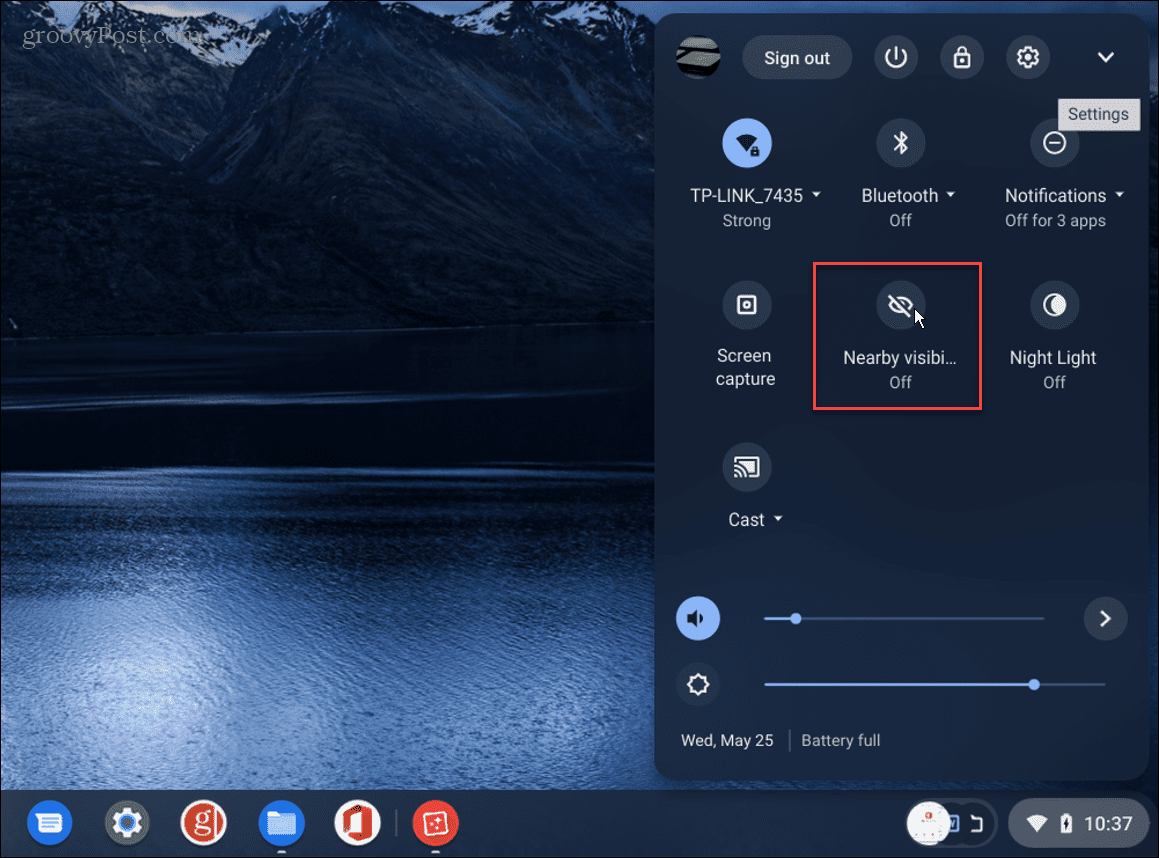
- Chromebookにモバイルデータ接続(LTEなど)がある場合は、このメニューからも無効にしてください。
設定でChromebookを機内モードにする方法
システムトレイのメニューを使用する代わりに、ChromeOSの[設定]メニューからChromebookを機内モードにすることもできます。
[設定]を使用してChromebookを機内モードにするには:
- システムトレイからメニューを起動し、をクリックします 設定 アイコン。
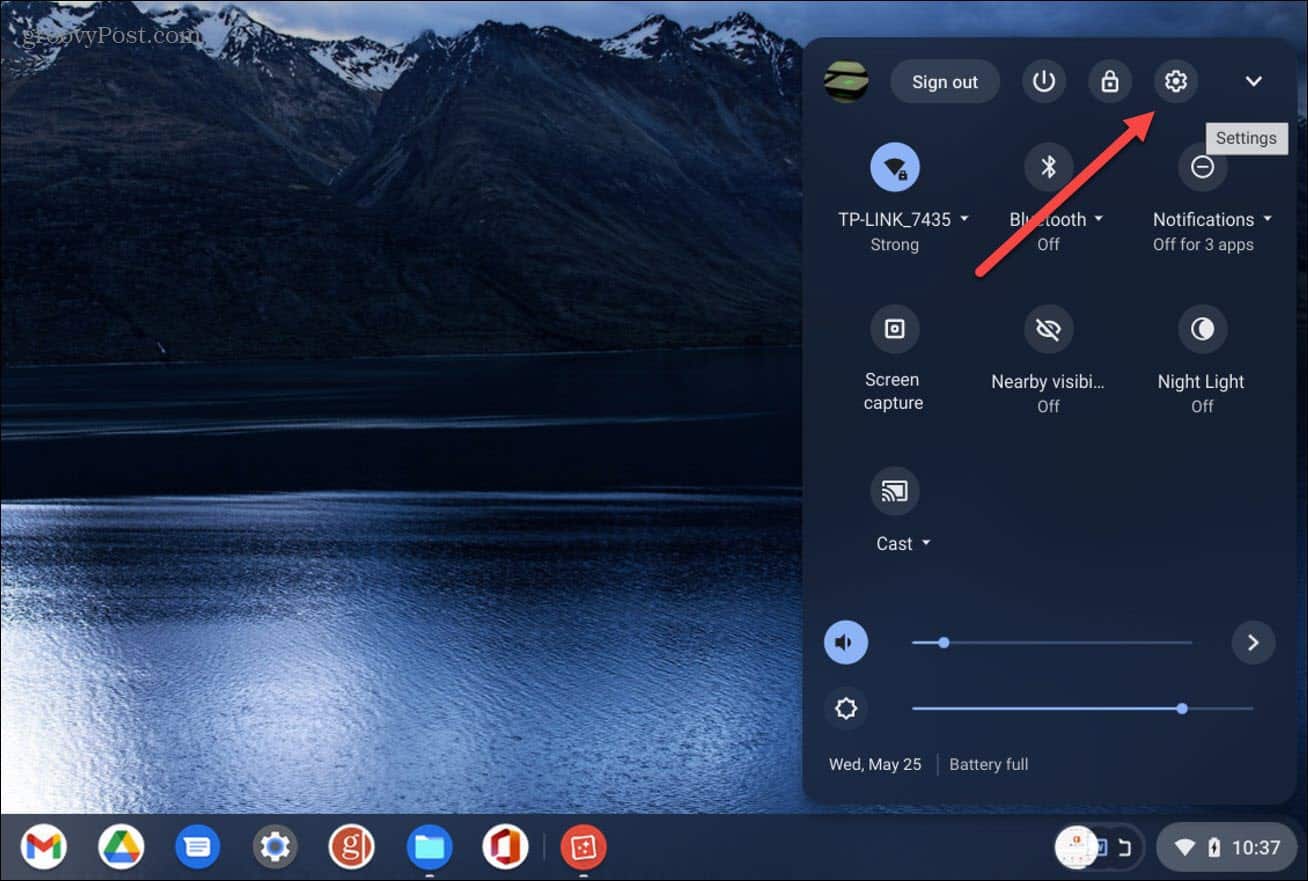
- いつ 設定 起動し、選択します 通信網 左のリストから。
- をタップします Wi-Fi と ブルートゥース それらをオフにするスイッチ。
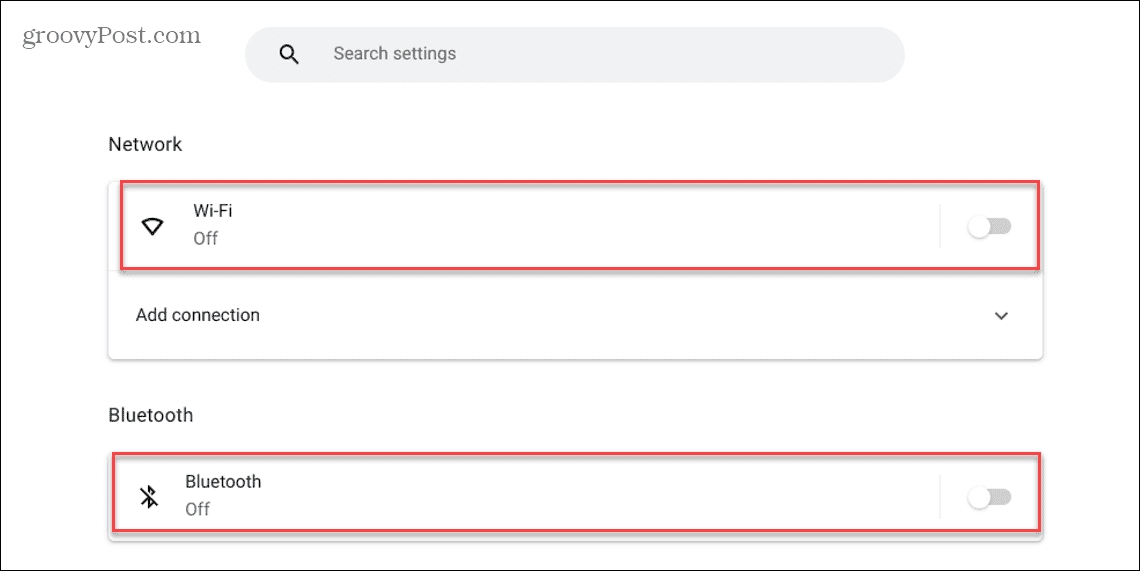
- [デバイス]セクションで、次のことを確認してください 近くのシェア と Androidフォン スマートフォンをChromebookに接続している場合は無効になります。 どちらも設定されていない場合は、設定をそのままにしておくことができます。
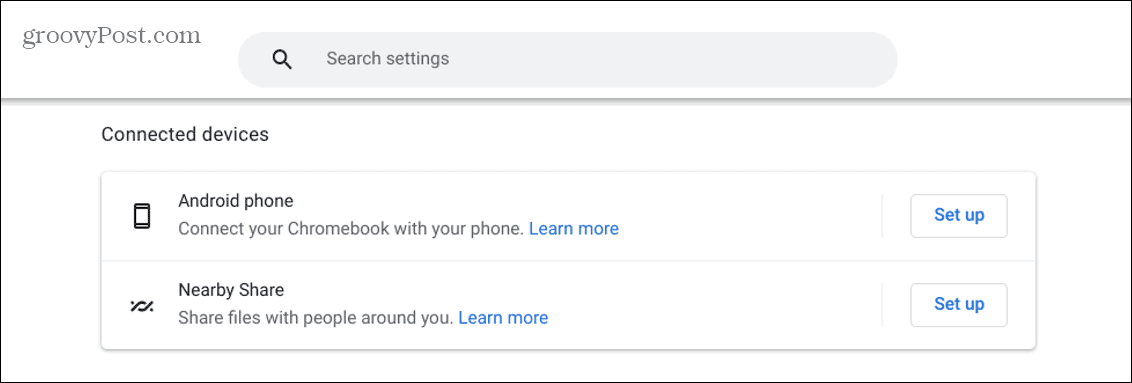
- また、ChromebookにLTEが搭載されている場合は、[設定]からオフにすることができます。
旅行用のChromebookの準備
Chromebookに他のデバイスと同じように機内モードボタンがあると便利ですが、上記の手順を使用しても同じ効果が得られます。 無線送信コンポーネントをオフにすると、バッテリーの電力を節約するのにも役立つことに注意してください。
もちろん、Chromebookの電源をいつでも完全に切ることはできますが、それは現実的ではないかもしれません。 たとえば、Googleドキュメントをオフラインで使用したり、映画を見たりする必要がある場合があります。
Bluetooth信号をオフにした後、BluetoothデバイスをChromebookに接続する必要がある場合があります。 Chromebookを自分で購入することに不安がある場合は、これらのChromebookの長所と短所を確認してください。

The post Chromebookを機内モードにする方法 appeared first on Gamingsym Japan.
